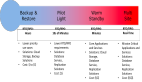【51CTO独家译文】本文为翻译自外文网站tutsplus.com的《Android交互体验必知:功能按键事件》。以下为全部译文:
开始学习
每一种Android设备一般都会提供除字母和数字外的物理功能按键,这一般是根据不同的Android制造商而有所不同,比如Sony就只实现了这些功能按键中的三种而已。这些功能按键如果设计良好,对于正在开发的app应用,能给用户带来很好交互体验。
Android应用主要是基于Activities的设计,这个相信大多数开发者都已经十分熟悉,并可以在官方开发手册中学习到。而今天我们准备学习的是如何通过实现KeyEvent.Callback这个接口从而能重新定义Android设备上的功能按键,为我们开发的应用服务。
功能按键的常量定义和方法
KeyEvent类有多个定义好的key常量,表示一个标准的Android设备中的功能按键,列表入下:
|
功能按键 |
常量定义 |
描述 |
|
Power |
KEYCODE_POWER |
打开设备或者将设备唤醒 |
|
Back |
KEYCODE_BACK |
回到上一屏(页) |
|
Home |
KEYCODE_HOME |
返回主菜单(屏幕) |
|
SEARCH |
KEYCODE_SEARCH |
打开一个搜索 |
|
CAMERA |
KEYCODE_CAMERA |
打开摄像头功能 |
|
VOLUME |
KEYCODE_VOLUME_UP KEYCODE_VOLUME_DOWN |
调节音量大小 |
读者可以从官方文档中,找到更多关于功能按键的常量定义,以上列表的只是常用的几个。
对于功能按键的调用,常用的回调方法有入下几个:
- onKeyDown()
- onKeyUp()
- onKeyLongPress()
而对于设备中的轨迹球或者触摸屏幕,常用的回调方法有入下几个:
- onTrackballEvent()
- onTouchEvent()
开发者可以选择只实现上面谈到的某些回调方法即可,不需要全部都实现。例如,如果想避免用户偶然按下了CAMERA或者SEARCH检索的功能键,则只需要在onKeyDown()的回调方法中进行编写代码控制,并返回true的值,让系统知道当前捕捉的是onkeyDown事件即可。
关于特殊的键
然而,有些特殊的键是开发者没有办法去重新定制的,因为它们直接由系统去调用,比如象power和home键,BACK回退键也是特殊键之一,尽管如果开发者要重新定制其行为的话,可以重新覆写onBackPressed()方法,但在一般情况下,强烈不建议开发者这样去做,因为回退键本身功能是回到上一屏的,重新定制的话会给用户带来很多困扰。
下面我们就以一个具体例子说明如何定制这些功能键。
步骤1建立Android工程
首先打开eclipse,选择新建立一个Android功能,将工程命名为KeyControl,选择使用Android2.1版本的SDK,***点FINISH完成创建,如下图:
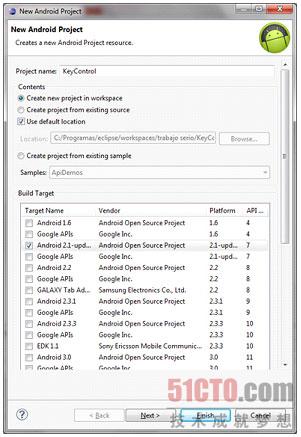
步骤2重写onKeyDown()方法
首先学习重写onKeyDown()方法,代码如下:
- @Override
- public boolean onKeyDown(int keyCode, KeyEvent event) {
- switch(keyCode){
- case KeyEvent.KEYCODE_MENU:
- Toast.makeText(this, "Menu key pressed", Toast.LENGTH_SHORT).show();
- return true;
- case KeyEvent.KEYCODE_SEARCH:
- Toast.makeText(this, "Search key pressed", Toast.LENGTH_SHORT).show();
- return true;
- case KeyEvent.KEYCODE_BACK:
- onBackPressed();
- return true;
- case KeyEvent.KEYCODE_VOLUME_UP:
- event.startTracking();
- return true;
- case KeyEvent.KEYCODE_VOLUME_DOWN:
- Toast.makeText(this,"Volumen Down pressed", Toast.LENGTH_SHORT).show();
- return false;
- }
- return super.onKeyDown(keyCode, event);
- }
在上面的代码中,在onKeyDown方法中,分别根据keycode去判断触发的是哪个功能键,例如菜单menu键,BACK键,搜索功能键盘,声音键等,并且通过Toast的显示方式实现了自己的功能,而没有调用原先该功能键盘的实际功能。其中请注意的是,上面代码中对KeyEvent.KEYCODE_VOLUME_DOWN的捕捉事件中,返回的值不是true,而是false,则表明由系统直接处理该功能事件,当用户按下声音键时,实际上已经是通过系统调用而减少了音量大小。
步骤3重写onKeyUp方法
同样道理,我们重写onKeyUp方法,代码如下:
- @Override
- public boolean onKeyUp(int keyCode, KeyEvent event) {
- switch(keyCode){
- case KeyEvent.KEYCODE_MENU:
- Toast.makeText(this, "Menu key released", Toast.LENGTH_SHORT).show();
- return true;
- case KeyEvent.KEYCODE_SEARCH:
- Toast.makeText(this, "Search key released", Toast.LENGTH_SHORT).show();
- return true;
- case KeyEvent.KEYCODE_VOLUME_UP:
- if(event.isTracking() && !event.isCanceled())
- Toast.makeText(this, "Volumen Up released", Toast.LENGTH_SHORT).show();
- return true;
- case KeyEvent.KEYCODE_VOLUME_DOWN:
- Toast.makeText(this, "Volumen Down released", Toast.LENGTH_SHORT).show();
- return true;
- }
- return super.onKeyUp(keyCode, event);
- }
在上面的代码中,基本跟之前的onKeyDown()方法中介绍的功能一样,分别对Menu菜单,Search检索功能,减少音量三个键重新覆写了方法,用Toast的方式显示信息。而在Volumeup音量增加的按键事件捕捉中,如果用户一段时间没按下去的话,则会提示出错信息。
步骤4重写onKeyLongPress方法
重写onKeyLongPress方法的代码如下:
- @Override
- public boolean onKeyLongPress(int keyCode, KeyEvent event) {
- Toast.makeText(this, "Pressed for a long time =) ", Toast.LENGTH_SHORT).show();
- return true;
- }
onKeyLongPress方法是在当在onKeyDown()方法中,对某一个功能键调用了event.startTracking()方法跟踪,并且按下这个功能键有一阵时间后才触发。所以上面的代码我们是在按下音量的增加功能键一阵时间后,会显示提示信息。event.startTracking()方法之能在同一时间监视一个按键,如果同一时间另外一个按键也按下,则该事件会取消对前一个按键的跟踪。
步骤5重写onBackPressed()方法
代码如下:
- @Override
- public void onBackPressed() {
- Toast.makeText(this, "Back key pressed =)", Toast.LENGTH_SHORT).show();
- super.onBackPressed();
- }
依然要提醒读者注意的是,***不要重写该方法,因为会给用户的操作体验带来困扰。
步骤6重写onTouchEvent()方法
代码如下:
- @Override
- public boolean onTouchEvent(MotionEvent event) {
- float x = event.getX();
- float y = event.getY();
- Toast.makeText(this, "Touch press on x: " + x + " y: "+y, Toast.LENGTH_SHORT).show();
- return true;
- }
在上面的代码中,在onTouchEvent方法中,当用户触摸屏幕时,会获得触摸点所在的X坐标和Y坐标,并显示出来。
小结
本文中,简单介绍了在Android中如何对常见的功能按键进行覆写的方法以及其中的注意点。读者可以在应用中,根据实际情况需要进行定制,以设计出更好的用户体验的应用。
原文地址:http://mobile.tutsplus.com/tutorials/android/android-sdk-intercepting-physical-key-events/
【51CTO译稿,非经授权谢绝转载,合作媒体转载请注明原文出处、作者及51CTO译者!】